Απενεργοποιήστε, απεγκαταστήστε το Adobe Flash, το Shockwave σε Chrome, Firefox, Edge, IE
Το Flash(Flash) και το Shockwave από την Adobe(Adobe) είναι δύο βασικά στοιχεία σχεδόν όλων των τυπικών προγραμμάτων περιήγησης ιστού που βοηθούν τους χρήστες να προβάλλουν κινούμενο περιεχόμενο, όπως διαδικτυακά παιχνίδια, βίντεο, παρουσιάσεις, διαφημίσεις και άλλα. Αυτά τα δύο κομμάτια κώδικα αποτελούν το κύριο μέρος σχεδόν όλων των προγραμμάτων περιήγησης για την εμφάνιση αρχείων εμπλουτισμένων μέσων, τη μεταφορά εφαρμογών ιστού κ.λπ. Ωστόσο, σήμερα οι εταιρείες ανάπτυξης προγραμμάτων περιήγησης ιστού προσπαθούν να καταστείλουν τη χρήση αυτών των προγραμμάτων αναπαραγωγής, καθώς περισσότεροι ιστότοποι μετακινούνται από το Flash στο HTML (Για παράδειγμα, YouTube ).
Οι χρήστες του Adobe Flash Player έχουν πρόσβαση σε πλούσιο περιεχόμενο ιστού, σχέδια, κινούμενα σχέδια και διεπαφές χρήστη εφαρμογών.
Οι χρήστες του Adobe Shockwave Player έχουν πρόσβαση σε περιεχόμενο ιστού, όπως εκθαμβωτικά τρισδιάστατα παιχνίδια και ψυχαγωγία, διαδραστικές επιδείξεις προϊόντων και διαδικτυακές εφαρμογές εκμάθησης. Συνδυάζει ένα στοιχείο του Adobe Flash και εμφανίζει περιεχόμενο ιστού που έχει δημιουργηθεί χρησιμοποιώντας το Adobe Director(Adobe Director) .
Πρέπει να απεγκαταστήσω το Adobe Shockwave(Adobe Shockwave) ή το Flash Player(Flash Player) ;
Ωστόσο, υπάρχουν ανησυχίες για την ασφάλεια εάν έχετε αυτά τα δύο προϊόντα εγκατεστημένα στον υπολογιστή σας. Κάθε δεύτερη εβδομάδα ακούτε για κάποια « κρίσιμη ευπάθεια» που βρίσκεται στις(critical vulnerability found in Adobe) ειδήσεις της Adobe, η οποία τελικά διορθώνεται. Ίσως έχετε παρατηρήσει ότι οι ενημερώσεις ασφαλείας για το Flash κυκλοφορούν πιο συχνά, ενώ φαίνεται να είναι λιγότερο συχνές για το Shockwave . Ως αποτέλεσμα αυτού, συνιστάται ιδιαίτερα να μην τα έχετε εγκατεστημένα στον υπολογιστή σας – και αν αποφασίσετε ότι πρέπει να το εγκαταστήσετε, βεβαιωθείτε ότι ενημερώνεται πάντα στην πιο πρόσφατη έκδοσή του και ότι είστε εξοικειωμένοι με τις ρυθμίσεις του .
Η Adobe(Adobe) θα ζητήσει επίσης από τους χρήστες να αφαιρέσουν το Flash(Flash) player από τον υπολογιστή τους μετά τις 31 Δεκεμβρίου 2020 .
Εάν αποφασίσετε να τα απεγκαταστήσετε για λόγους ασφαλείας ή εάν αντιμετωπίζετε προβλήματα, τότε αυτή η ανάρτηση θα σας δείξει πώς να απενεργοποιήσετε ή να απεγκαταστήσετε το Flash Player(Flash Player) ή το Shockwave Player σε προγράμματα περιήγησης Chrome(Chrome) , Internet Explorer , Firefox ή Edge .
Πριν από αυτό, ίσως θέλετε να ελέγξετε αν έχετε Flash & Shockwave στον υπολογιστή σας.(Before that, maybe you want to check if you have Flash & Shockwave on your PC.)
Έχω εγκατεστημένο το Adobe Flash Player ;(Adobe Flash Player)
Εάν δείτε μια καταχώριση Adobe Flash στη μικροεφαρμογή Προγράμματα(Programs) και δυνατότητες του (Features)Πίνακα Ελέγχου(Control Panel) ή αν δείτε το Adobe Flash(Adobe Flash) να είναι εγκατεστημένο ως πρόσθετο ή επέκταση στον διαχειριστή πρόσθετων του προγράμματος περιήγησής σας, τότε έχετε εγκαταστήσει το Flash στον υπολογιστή σας.
Εάν θέλετε να είστε σίγουροι, επισκεφτείτε αυτόν τον σύνδεσμο(this link) για να δείτε εάν υπάρχει Flash στον υπολογιστή σας.
Έχω εγκατεστημένο το Adobe Shockwave Player ;(Adobe Shockwave Player)
Αν δείτε μια καταχώριση Shockwave Player στη μικροεφαρμογή Προγράμματα(Programs) & δυνατότητες του (Features)Πίνακα Ελέγχου(Control Panel) ή αν δείτε το Shockwave Player εγκατεστημένο ως πρόσθετο ή επέκταση στη διαχείριση πρόσθετων του προγράμματος περιήγησής σας, τότε έχετε εγκαταστήσει το Shockwave Player στον υπολογιστή σας.
Εάν θέλετε να είστε σίγουροι, επισκεφτείτε αυτόν τον σύνδεσμο της Adobe για(Adobe link) να δείτε εάν το Shockwave Player υπάρχει στον υπολογιστή σας.
Απενεργοποιήστε το Adobe Flash Player(Adobe Flash Player) στο πρόγραμμα περιήγησης Google Chrome
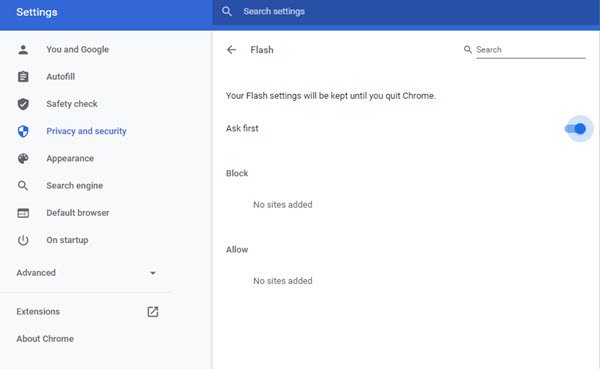
Παρόλο που το Google Chrome(Google Chrome) έχει αρχίσει να αποκλείει το Flash , μπορεί να βρείτε ακόμα εγκατεστημένο το Flash στο πρόγραμμα περιήγησής σας. Για να απενεργοποιήσετε ή να απεγκαταστήσετε το Flash στο Google Chrome , ακολουθήστε αυτά τα βήματα.
Για να απενεργοποιήσετε το Adobe Flash Player(Adobe Flash Player) , ανοίξτε το Google Chrome(Google Chrome) . Εισαγάγετε(Enter) αυτό στη γραμμή URL και πατήστε Enter :
chrome://settings/content/flash
Εδώ μπορείτε να απενεργοποιήσετε ή να ελέγξετε πότε φορτώνεται το περιεχόμενο του Adobe Flash .
Απενεργοποιήστε το Shockwave Flash(Deactivate Shockwave Flash) στο πρόγραμμα περιήγησης Mozilla Firefox
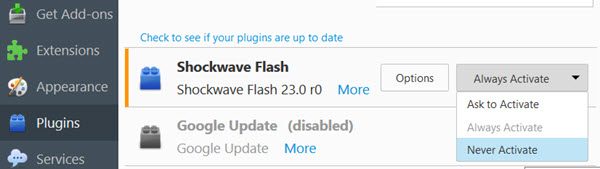
Για να απενεργοποιήσετε το Shockwave Flash Player(Shockwave Flash Player) , ανοίξτε το πρόγραμμα περιήγησης Firefox , κάντε κλικ σε τρεις οριζόντιες γραμμές που είναι ορατές στην επάνω δεξιά γωνία και επιλέξτε Πρόσθετα(Add-ons) .
Μεταβείτε στις Προσθήκες. (Plugins. )Βρείτε το Shockwave Flash(Shockwave Flash) και επιλέξτε Ποτέ ενεργοποίηση(Never Activate) από το αναπτυσσόμενο μενού.
Απενεργοποιήστε το Adobe Flash Player(Adobe Flash Player) στο πρόγραμμα περιήγησης Microsoft Edge
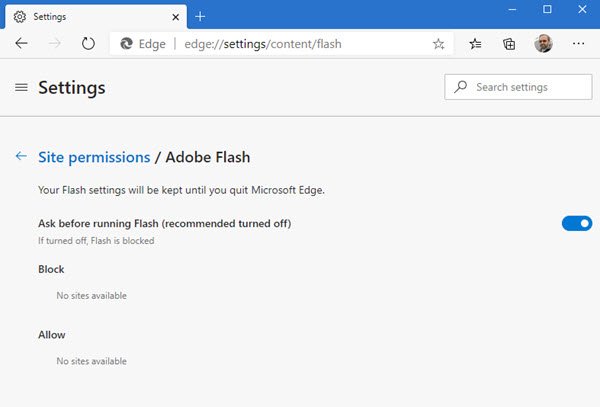
Για να απενεργοποιήσετε το Flash Player(Flash Player) , ανοίξτε τον Microsoft Edge ( Chromium ), πληκτρολογήστε την ακόλουθη διεύθυνση URL στη γραμμή διευθύνσεων και πατήστε Enter :
edge://settings/content/flash
Εδώ μπορείτε να απενεργοποιήσετε ή να ελέγξετε πότε φορτώνεται το περιεχόμενο του Adobe Flash .
Απενεργοποιήστε το Shockwave Flash στον Internet Explorer
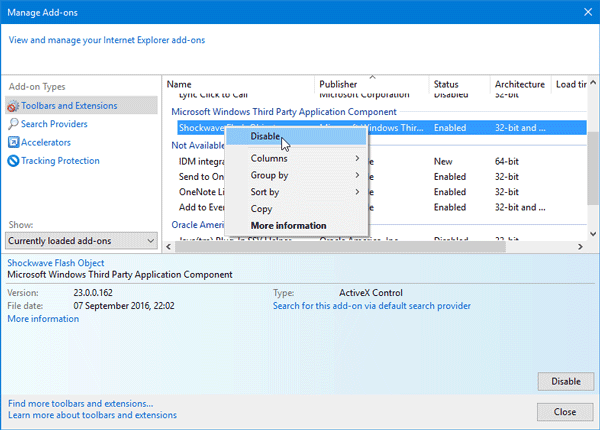
Για να απενεργοποιήσετε το Shockwave Flash Player(Shockwave Flash Player) , ανοίξτε τον Internet Explorer(Internet Explorer) . Κάντε κλικ(Click) στο κουμπί με το γρανάζι Ρυθμίσεις(Settings gear ) που είναι ορατό στην επάνω δεξιά γωνία. Τώρα επιλέξτε Διαχείριση πρόσθετων(Manage add-ons) .
Επιλέξτε Γραμμές εργαλείων και επεκτάσεις(Toolbars and Extensions) στην αριστερή πλευρά.
Στη δεξιά πλευρά, θα πρέπει να βρείτε το Shockwave Flash Object . Κάντε δεξί κλικ πάνω του και επιλέξτε Απενεργοποίηση(Disable) .
Απεγκαταστήστε το Flash Player(Flash Player) από υπολογιστή Windows 10
Εάν θέλετε να απεγκαταστήσετε πλήρως το Flash Player από τον υπολογιστή σας, μπορείτε να χρησιμοποιήσετε τη βοήθεια του Adobe Flash Player Uninstaller που αναπτύχθηκε από την ίδια την Adobe . Αυτό είναι ένα δωρεάν φορητό πρόγραμμα που θα αφαιρέσει το Flash(Flash) και το Shockwave από όλα τα προγράμματα περιήγησης που το χρησιμοποιούν. Είναι διαθέσιμο για λήψη από τον ιστότοπο της Adobe(Adobe website) . Μετά τη λήψη του προγράμματος, κλείστε όλα τα προγράμματα περιήγησης και, στη συνέχεια, κάντε διπλό κλικ στο αρχείο εγκατάστασης για να το εκτελέσετε.

Κάντε κλικ στο κουμπί UNINSTALL για να αφαιρέσετε το Flash από τον υπολογιστή σας καθώς και από τα προγράμματα περιήγησής σας.
Αυτή η ανάρτηση θα σας δείξει πώς να απεγκαταστήσετε πλήρως και να αφαιρέσετε το Adobe Flash Player(completely uninstall & remove Adobe Flash Player) από τα Windows 10.
Απεγκαταστήστε το Shockwave Player από τον υπολογιστή σας
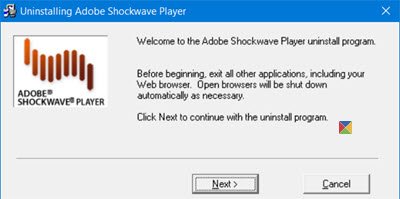
Κατεβάστε και χρησιμοποιήστε το αυτόνομο Shockwave Player Uninstaller από τον ιστότοπο της Adobe(Adobe website) και εκτελέστε το. Θα αφαιρέσει όλες τις εμφανίσεις του Shockwave από τον υπολογιστή σας.
Αφού ολοκληρωθεί η εργασία, επανεκκινήστε τον υπολογιστή σας και ελέγξτε εάν το Flash(Flash) ή το Shockwave έχει αφαιρεθεί με επιτυχία ή όχι, από τους συνδέσμους που αναφέρονται στην αρχή αυτής της ανάρτησης.
Ελέγξτε αυτήν την ανάρτηση εάν θέλετε να ενεργοποιήσετε το Adobe Flash Player(enable Adobe Flash Player) στο πρόγραμμα περιήγησής σας.(Check this post if you want to enable Adobe Flash Player in your web browser.)
Related posts
Απενεργοποιήστε ή ενεργοποιήστε το Adobe Flash Player σε Chrome, Edge, Firefox, Opera
Ενεργοποιήστε το Adobe Flash Player σε Chrome, Firefox και Edge
Πώς να κάνετε το Flash να λειτουργεί σε Chrome, Edge, Firefox ΤΩΡΑ
Πώς να απενεργοποιήσετε το Adobe Flash στον Microsoft Edge στα Windows 10
Τρόπος συγχρονισμού καρτελών μεταξύ προγραμμάτων περιήγησης Edge, Chrome και Firefox
Πώς να σταματήσετε τις αυτόματες ανακατευθύνσεις σε προγράμματα περιήγησης Chrome, Firefox, Edge
Είναι ασφαλές να αποθηκεύσετε τους κωδικούς πρόσβασης στο πρόγραμμα περιήγησης Chrome, Firefox ή Edge;
Αποκλεισμός ή αποδοχή cookie τρίτων σε Chrome, Firefox, Edge, Opera
Πώς να αλλάξετε την αρχική σελίδα σε προγράμματα περιήγησης Chrome, Firefox, Opera, Edge
Πώς να αποκλείσετε αιτήματα ειδοποιήσεων Ιστού σε Chrome, Firefox, Edge Browser
Πώς να αλλάξετε την προεπιλεγμένη γραμματοσειρά στο πρόγραμμα περιήγησης Chrome, Edge, Firefox
Προσθέστε Speed Dial τύπου Opera σε Chrome, Edge ή Firefox
Αυτός ο ιστότοπος δεν είναι ασφαλές μήνυμα σε Edge, Chrome ή Firefox
Πώς να αποκρύψετε τα εικονίδια της επέκτασης προγράμματος περιήγησης στο Chrome, το Edge ή τον Firefox
Δεν είναι δυνατό το άνοιγμα συγκεκριμένου ιστότοπου σε Chrome, Edge ή Firefox
Κάντε επανεκκίνηση του Chrome, του Edge ή του Firefox χωρίς να χάσετε καρτέλες στα Windows 11/10
Καταργήστε ΟΛΟΥΣ τους αποθηκευμένους κωδικούς πρόσβασης ταυτόχρονα σε Chrome, Firefox, Edge
Τι είναι το Lazy Loading; Ενεργοποιήστε ή απενεργοποιήστε το σε Chrome, Firefox, Edge
Πώς να ανοίξετε το πρόγραμμα περιήγησης Chrome, Edge ή Firefox σε λειτουργία πλήρους οθόνης
Να εμφανίζεται πάντα το κουμπί Λήψη σε Chrome, Firefox και Edge
